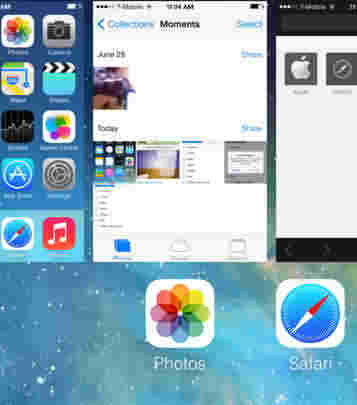5 الخدع لإصلاح ضعف الأداء على نظام التشغيل iOS 10.3.2 / 10.3.1
إذا وجدت بطيئًا في عمل iPhone أو iPad بعد التحديث إلى iOS 10.3.2 أو 10.3.1 ، فاقرأ هذا المنشور للحصول على بعض النصائح تسريع أداء iOS 10 على أجهزة iPhone 5s / 5/6 القديمة ، و iPad Air ، و iPad Pro ، وكذلك iPhone 7/7 Plus و iPad الجديد.
"أقوم بتحديث جهاز iphone 6s 128 جيجابايت قبل يومينios 10.3.2 والآن أصبح جهاز iphone بطيئًا للغاية ، ولا أستطيع فتح التطبيقات والرسائل النصية المرعبة ، لقد حاولت استعادة جهاز iphone الخاص بي ولا يساعدني بشكل كاف ... هل يمكن لشخص ما مساعدتي؟ "
ستعمل هذه النصائح التي سنشاركها على جميع أجهزة iPhone و iPad و iPod touch التي تعمل بنظام التشغيل iOS 10.3.2 و iOS 10.3.1 و iOS 10.3 والإصدارات الأقدم من iOS 10 أيضًا.
الطريق 1. أعد تشغيل iDevice لإصلاح iOS 10.3 Laggy
امنح جهازك إعادة تشغيل جديدة قد يكون له تأثير إيجابي على تسريع أداء جهازك. ستتوقف عملية إعادة التشغيل عن تطبيقات الخلفية وتزيل ذاكرة التخزين المؤقت للتطبيق.
يمكنك إعادة تشغيل جهازك يدويًا عن طريق الضغط على زري "Sleep" و "Home" (زر خفض مستوى الصوت في iPhone 7 و 7 Plus) لمدة 10 ثوانٍ على الأقل حتى يظهر شعار Apple.
بدلاً من ذلك ، يمكنك استخدام Tenorshare ReiBoot المجاني لإعادة تشغيل جهازك عن طريق الدخول إلى وضع الاسترداد ثم الخروج منه.
الطريقة 2. إعادة تعيين إعدادات الشبكة لإصلاح الإنترنت البطيء على iOS 10
إذا كنت تلاحظ التنزيلات البطيئة علىالإنترنت أو في التطبيقات أو في متجر التطبيقات بعد ترقية iOS 10 ، نوصيك بإعادة ضبط إعدادات الشبكة. يعتبر مفيدًا في إصلاح مشكلة اتصال الشبكة الضعيفة. لن تفقد أي بيانات في جهازك عن طريق القيام بذلك. اذهب إلى الإعدادات> عام> إعادة تعيين> إعادة ضبط إعدادات الشبكة.

الطريقة 3. تحديث تطبيقات لدعم أحدث نظام iOS 10
سيتم تشغيل بعض التطبيقات ببطء على جهاز iOS 10 إذالا تتوافق مع أحدث إصدار من iOS 10.3.2 أو iOS 10.3.1. سنقترح عليك التحقق من متجر التطبيقات ما إذا كان هناك إصدار جديد سيصدر أم لا. إذا كان لديك ، يرجى تحديث هذه الأنواع من التطبيقات إلى أحدث إصدار.
طريقة 4. تنظيف اي فون الخاص بك آي باد لتسريع إبطاء دائرة الرقابة الداخلية 10.3
مع مرور الوقت ، يتراكم جهاز iPhone الخاص بكملفات غير مجدية مثل ملفات تعريف الارتباط للتطبيقات ، وذاكرة التخزين المؤقت ، والملفات المؤقتة ، والسجلات التي تم تنزيلها ، وسجلات الأعطال ، وما إلى ذلك. تستهلك هذه الملفات غير المرغوب فيها قدرًا كبيرًا من سعة تخزين جهاز iPhone وتبطئ من أداء iPhone. يمكن أن يساعد التخلص من هذه الملفات المخفية بشكل منتظم في تحسين أداء iOS 10 / 10.3.
هنا أوصيك باستخدام أداة التنظيف iOS 10 - Tenorshare iCareFone Cleaner ، للعثور على هذه الملفات الفوضى ومسحها بشكل دائم.
كما ترون من واجهة البرنامج ، فإنهيحسن أداء iOS 10 من 5 جوانب. في حين أن "Junk Files" و "Temp Files" ستزيل الملفات غير المهمة غير المهمة من جهازك ، فإن الوظائف الثلاث الأخرى ستوفر المزيد من التخزين من خلال ضغط الصور دون فقدان الجودة ، والبحث عن الملفات الكبيرة على جهاز iPhone الخاص بك وإدارتها ، وإدارة التطبيقات بكميات كبيرة.

الطريقة 5. إزالة الحاجيات على نظام التشغيل iOS 10
تظهر لك الحاجيات المعاد تصميمها في نظام iOS 10المعلومات من تطبيقاتك المفضلة مثل الأخبار والصور والتقاويم دون فتح هاتفك. على الرغم من أنها قد تكون مفيدة ، إلا أنها قد تؤدي أيضًا إلى زيادة موارد جهازك وإبطاء الجهاز. حاول إزالة بعض الأدوات المصغّرة التي لا تستخدمها لمعرفة ما إذا كان ذلك يساعد على تحسين أداء iOS 10.
مرر سريعًا على الشاشة الرئيسية ، وانتقل إلى أسفل ، وانقر فوق تحرير. لإزالة عنصر واجهة مستخدم ، انقر فوق الدائرة الحمراء بخط أبيض ثم انقر فوق إزالة. إزالتها حسب الحاجة.
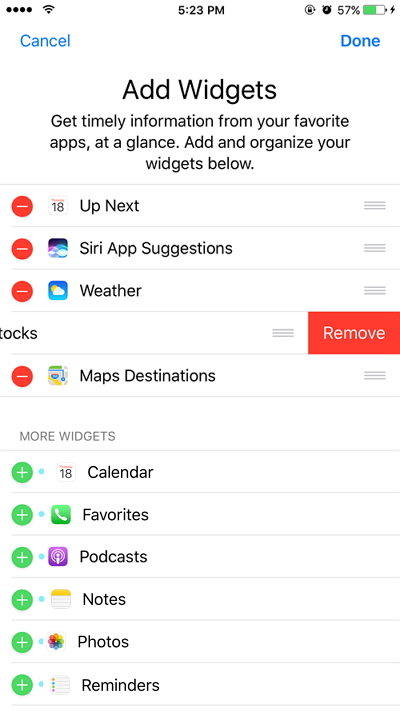
الخط السفلي
عندما تلاحظ أن iOS 10.3 يكون بطيئًا على جهازك ، فهذه هي النصائح التي يمكنك استخدامها لإصلاح أداء iOS 10.3 / 10.2 / 10.1 / 10 الضعيف. يمكن العثور على المزيد من مشاكل وإصلاح iOS 10.3 هنا.